win11本身就有自带的分区功能,所以不用借肋第三方软件也能分区,下面开始分享分区方法。
win11其实和win10差不多,功能也差不多,如果分区过win10可能都不用学就会。
理解原理
将硬盘分区,就是把原有硬盘类式于一个大房子,分成多间房的过程,比如,只有C盘,把C盘分成2个盘,一个盘保留原先已存在的数据不动,则还叫C盘,加一个分出去的盘就叫做未知盘,未知盘在未分配前我们可以考虑把整个未知盘分成D盘E盘等,也可以把他再分成2份,分成D盘加上E盘,那就相当于未知盘还要分离。分离后,我们需要把这个盘清理干净一下,就像打扫房间一样。
第一步
按快捷键【wins+X】的组合键(或者右键点击windows图标),在弹出的选项中选择【磁盘管理】选项;如下图:
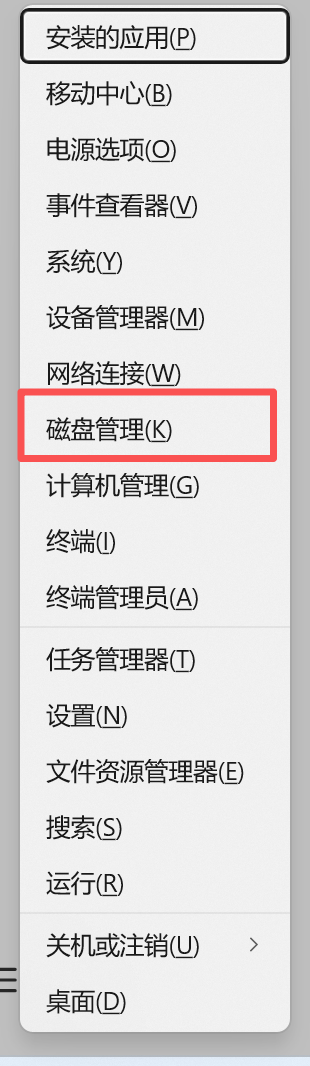
第二步
我这里只有2个分区,C盘,和D盘,拿D盘来做示例,其实可以理解成我已经分了2个区,现在我要把D盘再分一个区给F盘
选择D盘,并点击右键,再出现的下拉选项中选择【压缩卷选项】,如下图:
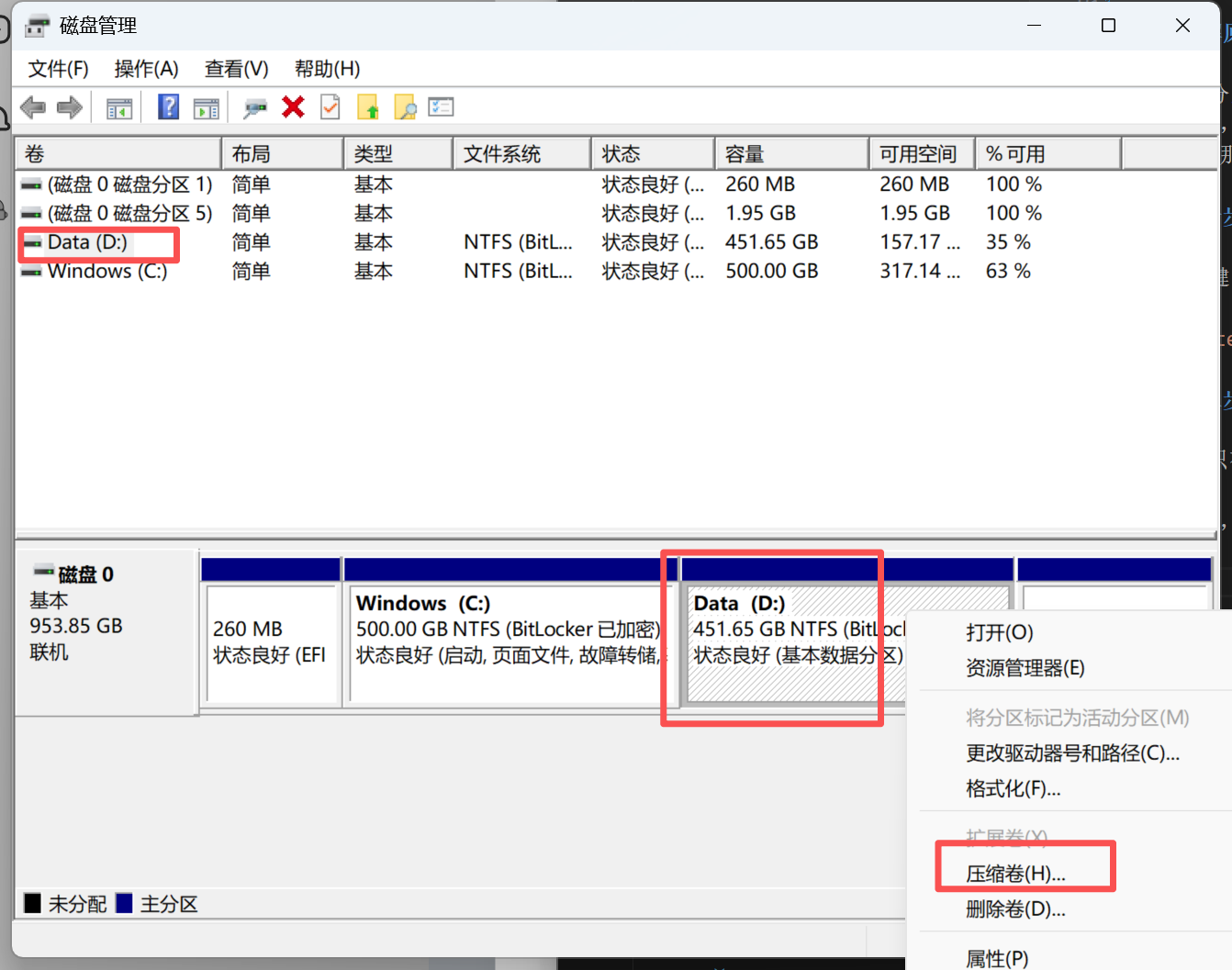
等一下
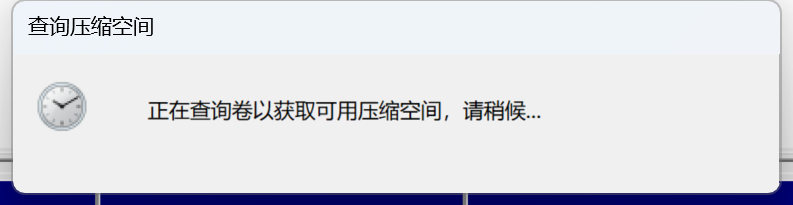
第三步
因为是演示,所以我这里只加了 1GB (1GB=1204MB),填写完后选择压缩(这个有的电影都比这个大,根据自己情况填)。
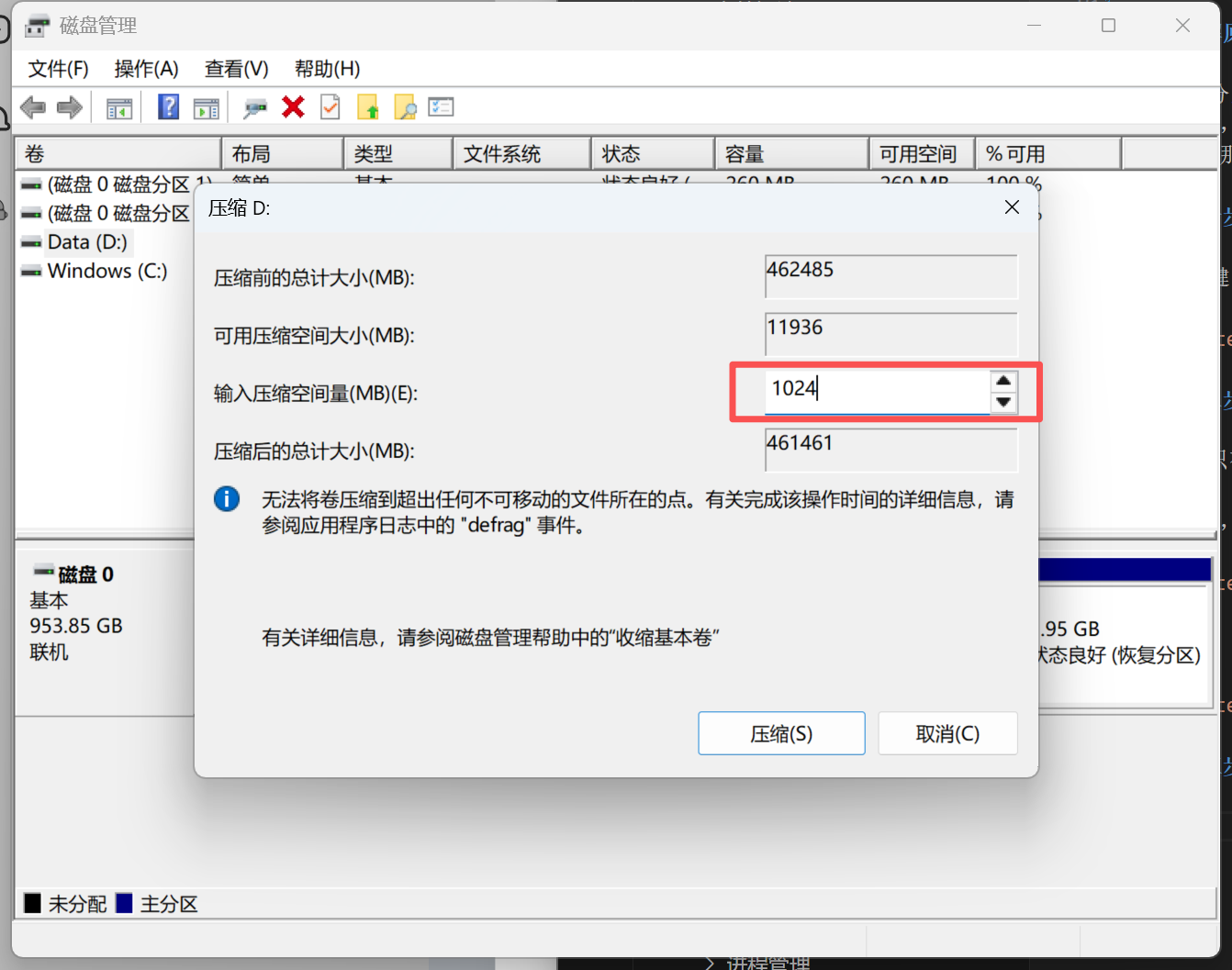
压缩后会出现一个未分配的,这时候他又显示成GB了。
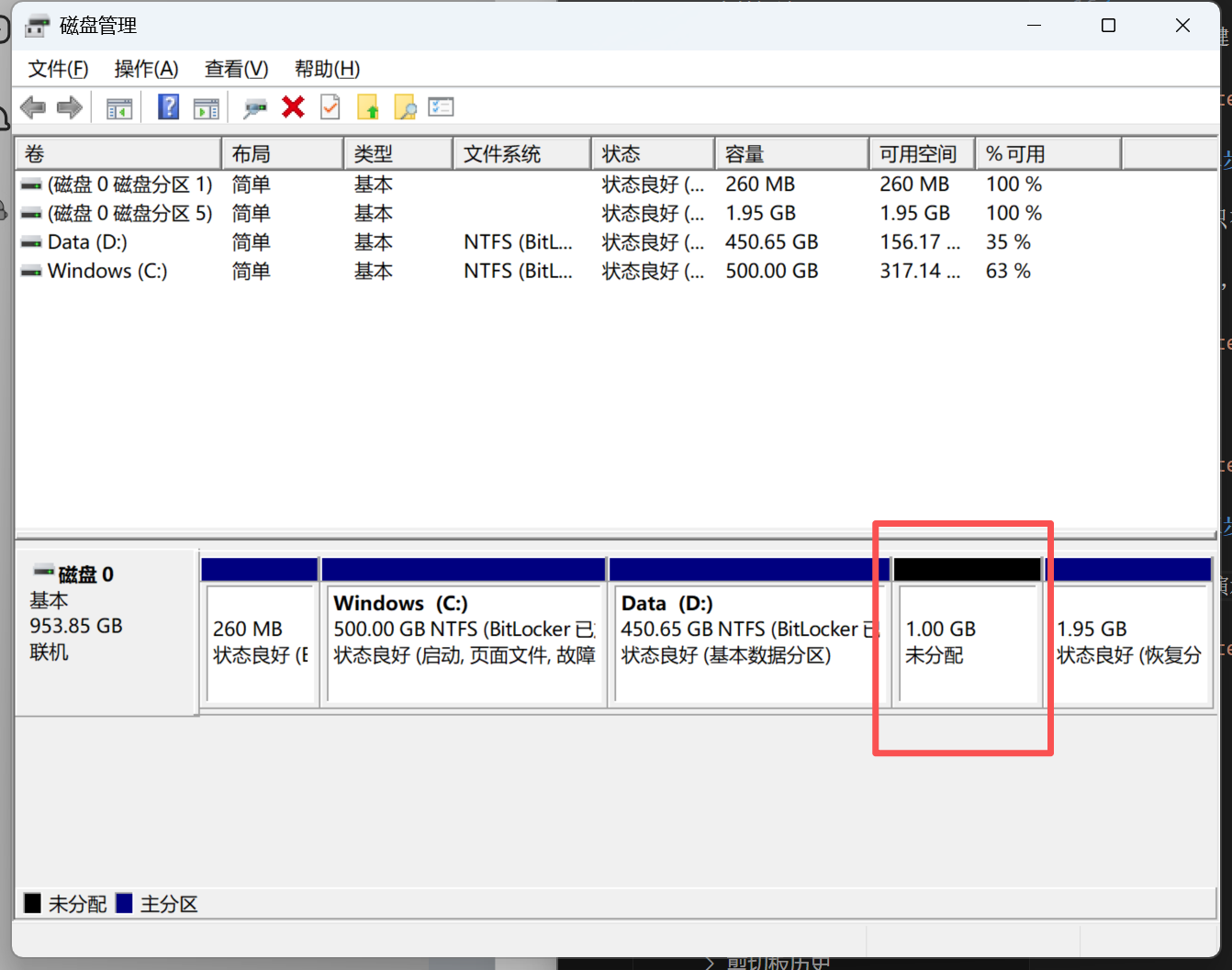
第四步
选择【新建简单卷】,如下图

继续点击下一步
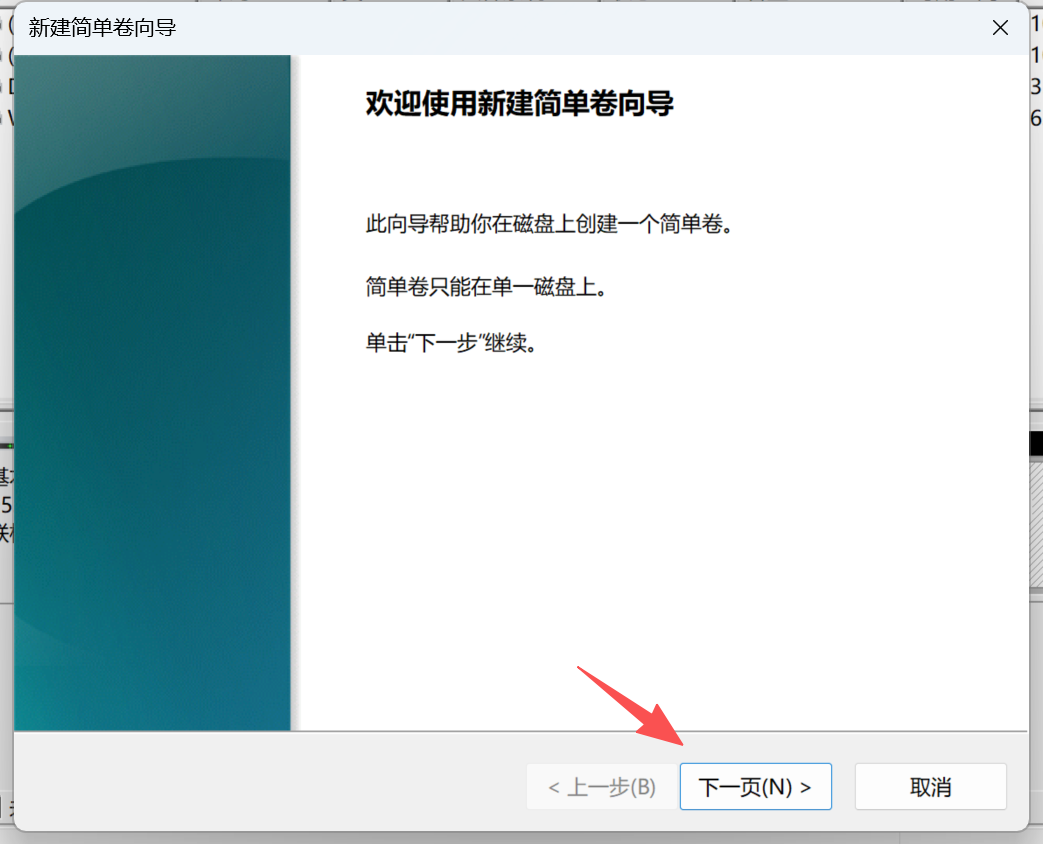
第五步
这里就是我上面提到的,现在是把这个未分配券,分配成多个,还是就分配成一个,分配成一个的话,就和最大磁盘空间量保持一致,如果是多个,就根据自己情况来操作。这里我分配成一个,并点击下一步
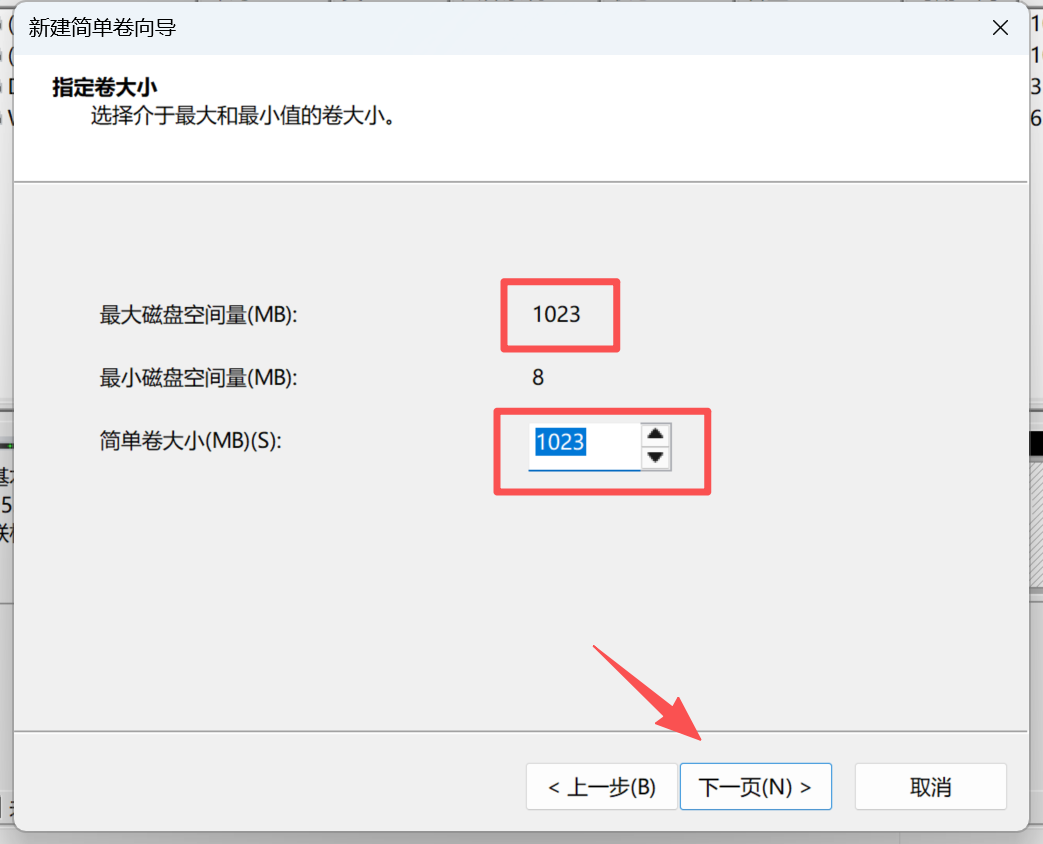
第六步
名称可以自己定,也可以不改,直接下一步,我这里不做操作,直接下一步
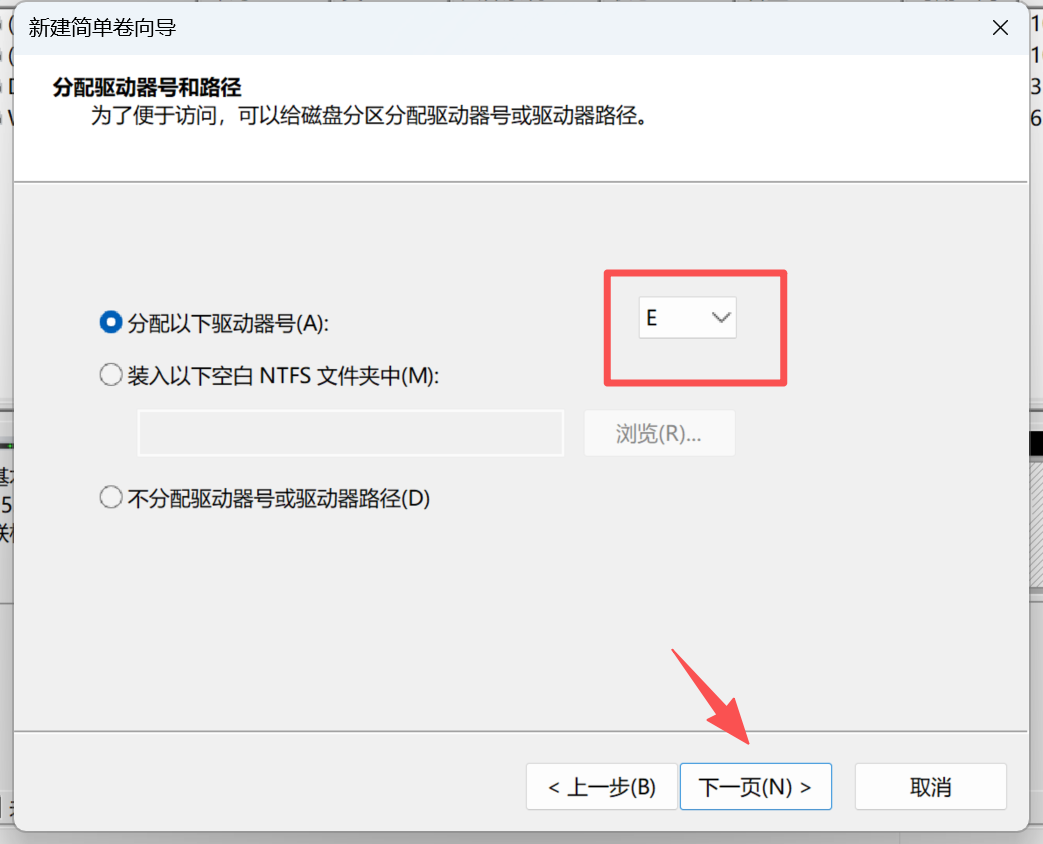
第七步
分配好后,要清理一下内容,就是说的打扫房间,我不做任何操作,默认当前选项,继续下一步
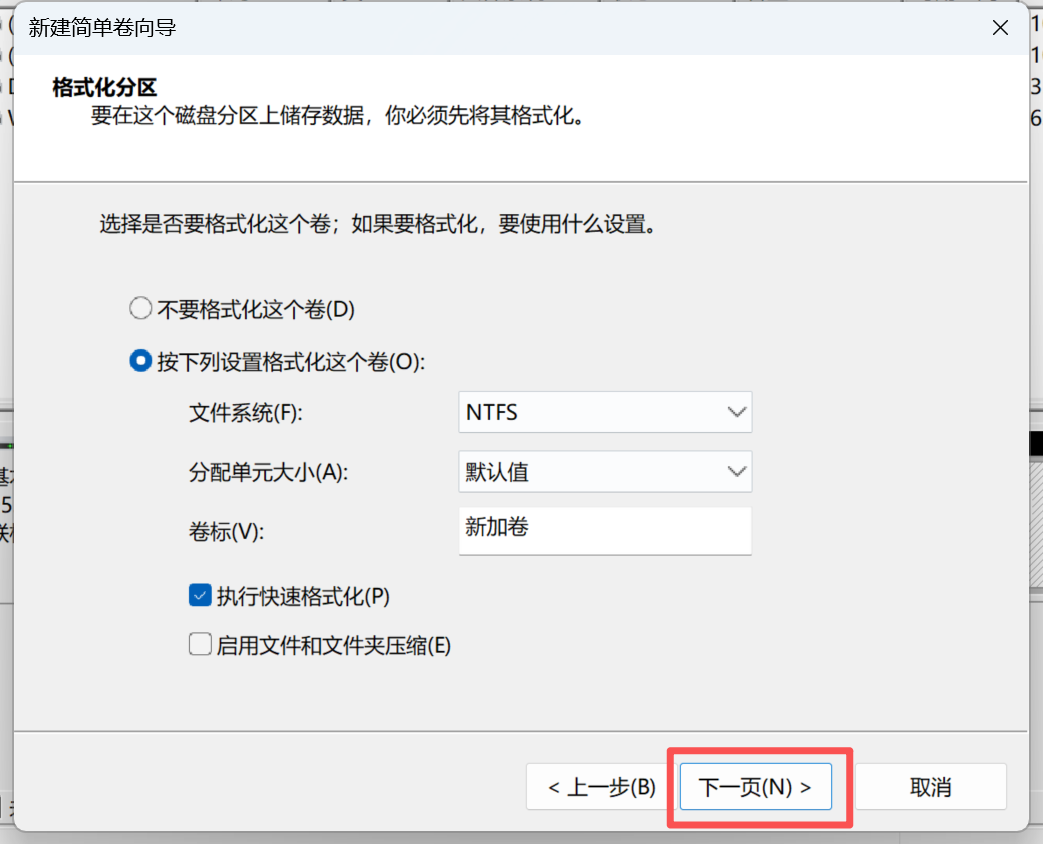
第八步
点击完成
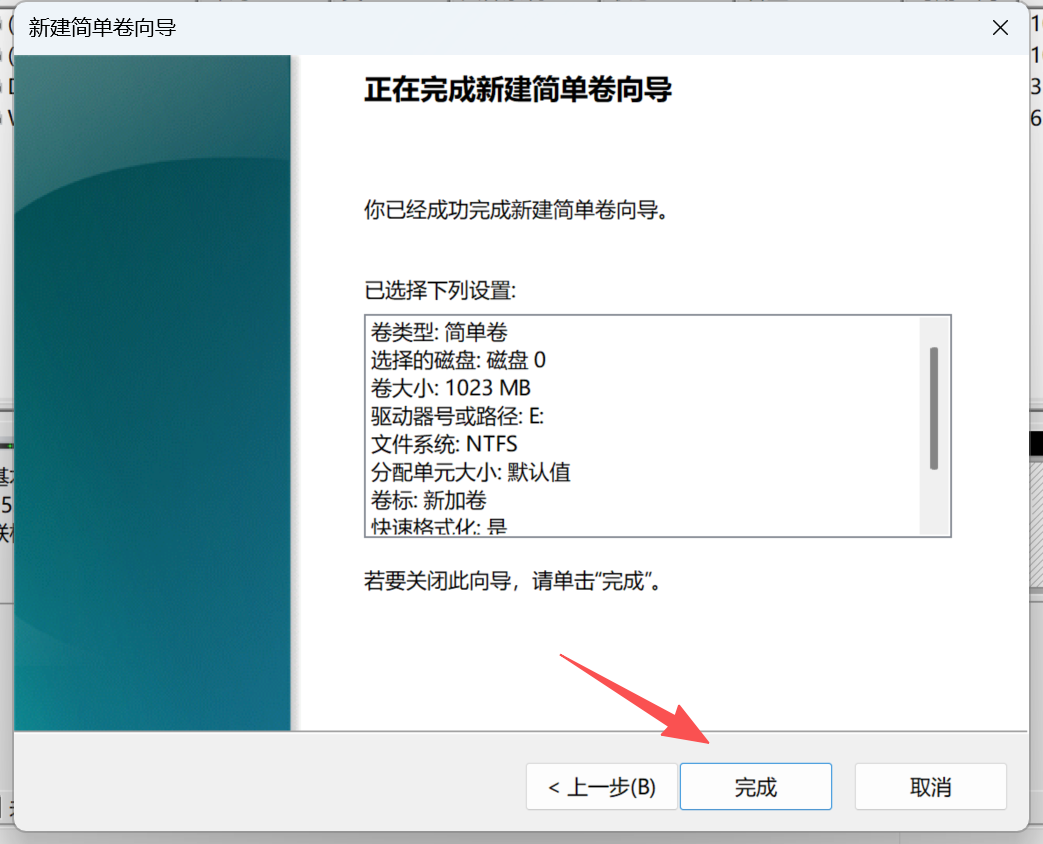
可以看到完成了
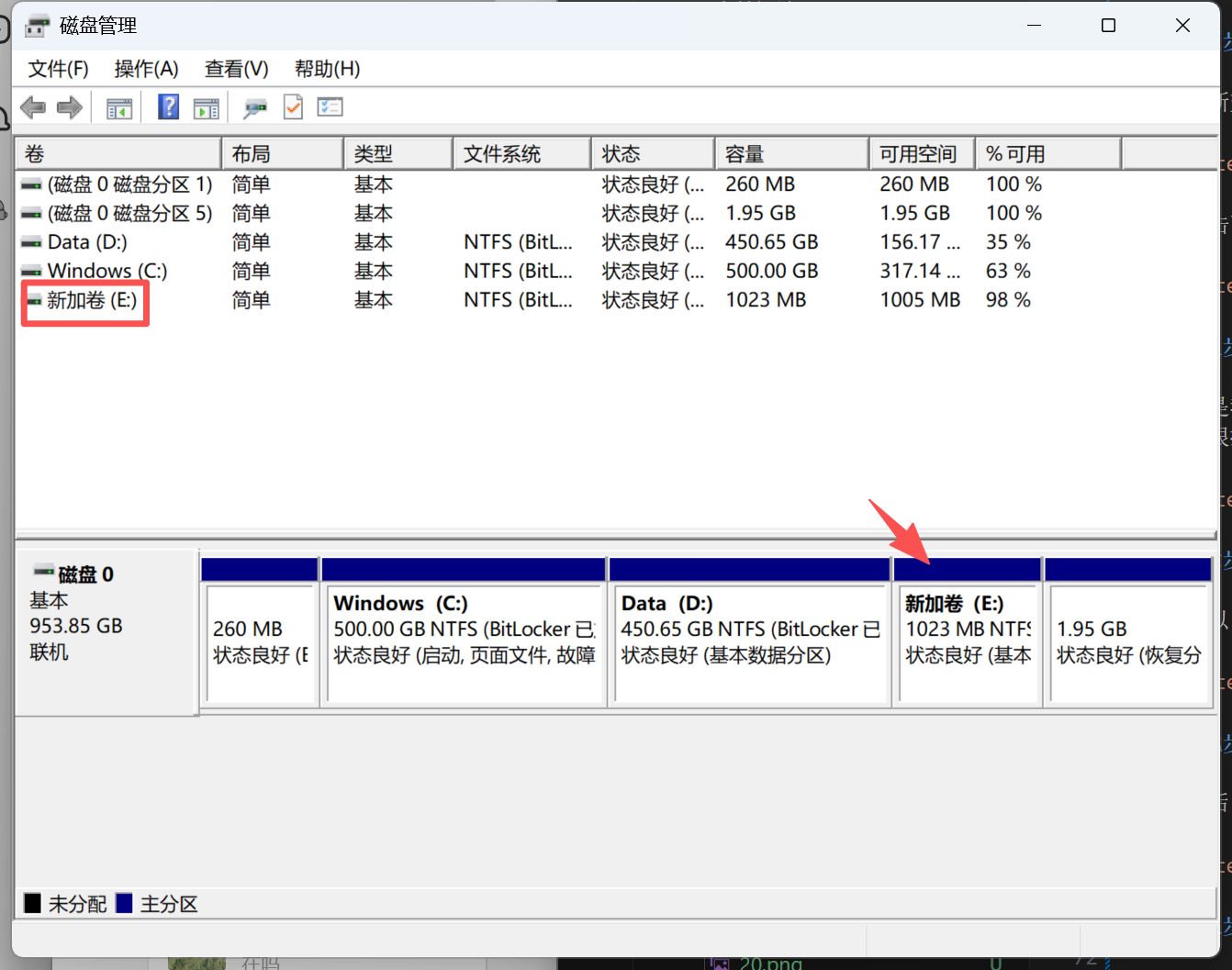
查看我的电脑也能看到多出一个盘
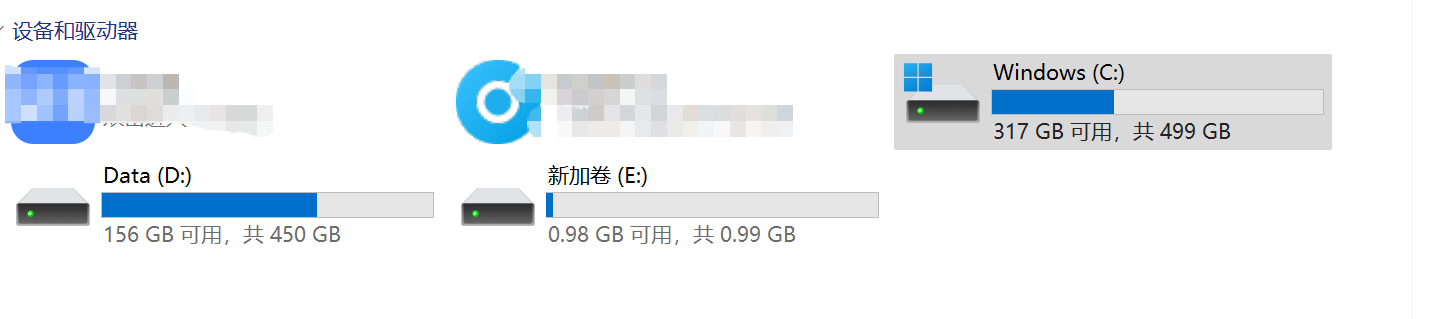
其实就这几步,非常简单。感觉不错的可以自己试试。
